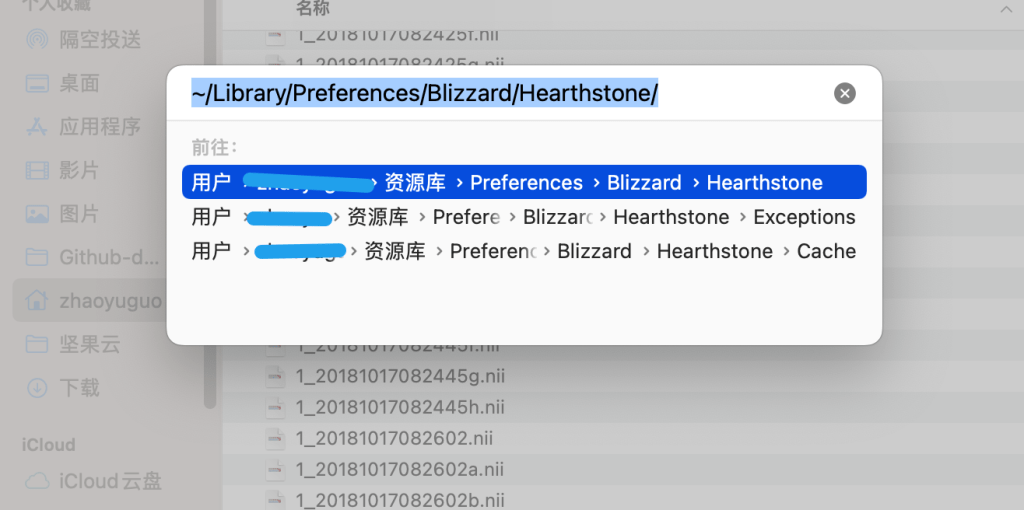写在前面
以下教程仅适用于 macOS,不包括 Windows 和 linux 系统的教程。
2022 年 5 月 18 日,macos Monterey 版本 12.4,亲测有效。
另外,全局代理的速度太慢,每次更新炉石,需要先切换到国服,再更新。

变更国际服
在做以下操作前,最好先退出国服战网。
在 Finder 的应用程序中,找「战网 Battle.net」这个应用程序,右键菜单,显示包内容。contents/CodeSignature/,打开 CodeResources,弹出终端面板,输入以下内容:
/Applications/Battle.net.app/Contents/MacOS/Battle.net --setregion=US --setlanguage=enUS需重新注册一个国际服的 Battle.net 的账号。
经测试,需要配置全局代理才能正常登录和游戏。
因网络原因,游戏体验略有影响,但可以接受,和欧洲的朋友一起玩不会很卡。
帧率优化
想要游戏获得最佳体验,请全屏游戏,分辨率调到最低,并切换高帧率模式(这些都在游戏内的设置中)。
- 进入 Finder
- 使用组合键 Shift+Command+G,输入
~/Library/Preferences/Blizzard/Hearthstone/ - 或
/Library/Preferences/Blizzard/Hearthstone/手动前往这个文件夹地址。 - 找到 options.txt
- 拉到最下方
- 在 sound 或 soundvolume 的下一行加入 targetframerate=60
喜欢命令行的在终端下vim ~/Library/Preferences/Blizzard/Hearthstone/options.txt